Mange som oppretter en konto på Roblox, legger ikke mye innsats i å finne et godt brukernavn. Noen bare tester spillet, mens andre er så ivrige etter å begynne å lage eller spille at de ikke tenker over det.
Det kan være nyttig å vite hvordan man endrer brukernavnet sitt på Roblox, spesielt hvis det gamle navnet ikke lenger passer. Nedenfor forklarer vi hvordan du endrer brukernavnet ditt, uansett hvilken plattform du bruker.
Slik endrer du brukernavnet ditt på Roblox på en PC (Windows eller Mac)
Fremgangsmåten for å endre brukernavn er den samme enten du bruker Windows eller macOS. Brukernavnet er knyttet til kontoen din, så du må gå til Roblox sin nettside. Det spiller ingen rolle hvilken nettleser du bruker, så lenge du kan åpne Roblox. Følg disse stegene for å endre brukernavnet ditt:
- Gå til Roblox-nettsiden og logg inn på kontoen din.
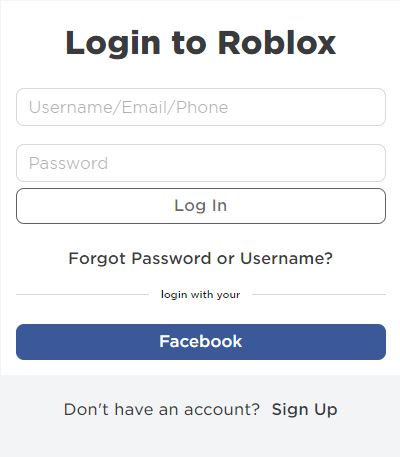
- Klikk på tannhjulikonet øverst til høyre på skjermen. Dette åpner menyen Innstillinger.

- Klikk på Innstillinger.
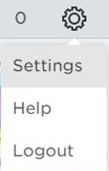
- Sjekk at du er i fanen Kontoinformasjon. Hvis ikke, velg Kontoinfo i menyen til venstre. Klikk på redigeringsikonet til høyre for brukernavnet ditt.
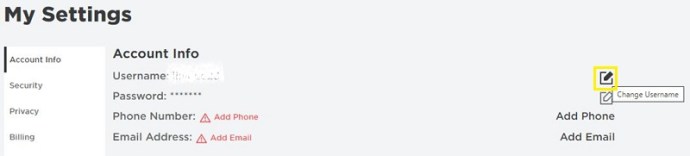
- I vinduet som dukker opp, skriv inn det nye brukernavnet du ønsker, og deretter passordet ditt for Roblox.
- Vær oppmerksom på at det koster 1000 Robux å endre brukernavn. Hvis du har nok Robux, klikker du på Kjøp. Brukernavnet ditt skal nå være endret, og du kan forlate dette vinduet.
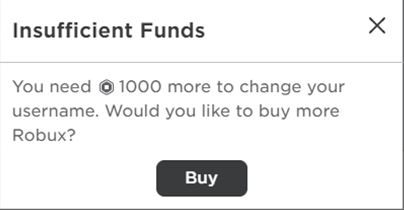
Slik endrer du brukernavnet ditt på Roblox på en Android-enhet
Instruksjonene for å endre brukernavn på Roblox-mobil er ganske like de på PC. Kontoen er ikke avhengig av plattformen, så prosessen er nesten identisk. Slik endrer du brukernavnet ditt på en Android-enhet:
- Åpne Roblox-appen på telefonen din.
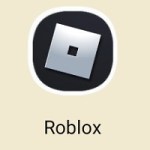
- Logg inn på kontoen din.
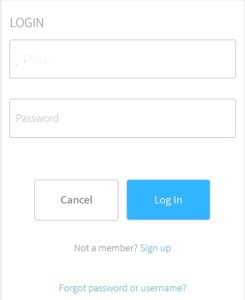
- Trykk på innstillingsikonet nederst til høyre på skjermen. Det ser ut som tre prikker inni en sirkel.

- I menyene, scroll ned til du ser Innstillinger. Symbolet er et tannhjul. Trykk på det.
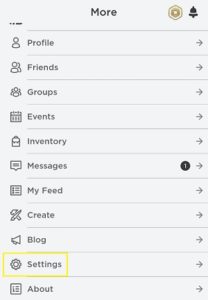
- I menyen som dukker opp, trykk på Kontoinformasjon.
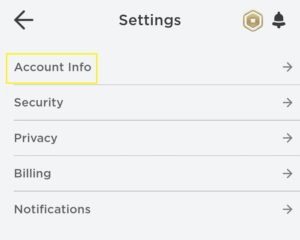
- Trykk på redigeringsikonet til høyre for brukernavnet ditt.
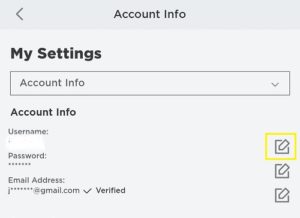
- Skriv inn det nye brukernavnet du ønsker, og deretter Roblox-passordet ditt.
- Som på PC, koster det 1000 Robux å endre navnet ditt. Hvis du har nok Robux, trykk på Kjøp.
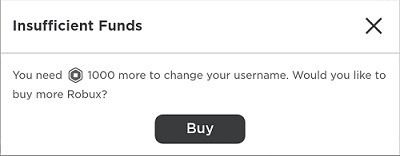
- Brukernavnet ditt skal nå være endret, og du kan forlate denne skjermen.
Slik endrer du brukernavnet ditt på Roblox på en iPhone
Mobilversjonen av Roblox er lik for både iPhone og Android. Prosessen for å endre brukernavn er derfor også den samme. Følg instruksjonene for Android-versjonen av appen for å endre brukernavnet ditt.
Slik endrer du brukernavnet ditt på Roblox på en Xbox One
For å endre brukernavnet på konsollversjonen av Roblox må du også ha tilgang til kontoen din. Prosessen er lik de andre plattformene, men med noen få forskjeller. Her er trinnene:
- Åpne Roblox-appen på Xbox.
- Logg inn hvis du ikke allerede er det. Du vil se to knapper ved oppstart: en for å logge inn med Gamertag og en annen for å bruke brukernavnet ditt. Merk at hvis du bruker Xbox Gamertag som navn, må du endre Gamertag hvis du ønsker at brukernavnet skal endres. Dette gjøres via Microsoft sin nettside, ikke gjennom Roblox. Logg inn med brukernavn og passord.
- Åpne innstillingsvinduet ved å flytte markøren til tannhjulikonet øverst til høyre på skjermen.
- Velg og klikk på Innstillinger.
- Åpne kontoinformasjon.
- Klikk på redigeringsikonet til høyre for ditt nåværende brukernavn.
- Skriv inn det nye brukernavnet du ønsker, og deretter Roblox-passordet ditt.
- Navneendringen koster 1000 Robux. Hvis du har nok Robux, og ønsker å fortsette, klikker du på Kjøp.
- Brukernavnet ditt skal nå være endret. Du kan forlate denne skjermen.
Slik endrer du brukernavnet ditt på Roblox på en PS4
På PS4 kan du endre brukernavnet ditt på to måter: enten via appen eller ved å bruke nettleseren. PlayStation 4 har en innebygd nettleser som kan brukes. Åpne nettleseren, skriv inn Roblox og følg instruksjonene for PC-versjonen som beskrevet ovenfor.
Hvis du heller vil bruke appen, følg instruksjonene for Xbox. Prosessen er den samme.
Endre e-postadressen din på Roblox på alle plattformer
Hvis du ønsker å endre e-postadressen din i stedet for brukernavnet, følg disse instruksjonene:
- Følg instruksjonene for din plattform ovenfor til du kommer til vinduet Kontoinformasjon.
- I stedet for å klikke eller trykke på redigeringsknappen ved siden av brukernavnet, trykker eller klikker du på Oppdater e-post.
- I vinduet som dukker opp, skriv inn din nye e-postadresse og ditt Roblox-passord.
- Klikk eller trykk på Oppdater e-post.
- En bekreftelsesmelding vil bli sendt til den nye e-postadressen. Åpne meldingen og følg instruksjonene som står i e-posten.
- Etter at du har bekreftet den nye e-postadressen, vil den være satt som standard.
Ytterligere vanlige spørsmål
Her er noen vanlige spørsmål om å endre Roblox-brukernavn.
Finnes det noen begrensninger eller restriksjoner knyttet til å endre brukernavn på Roblox?
Utviklerne av Roblox har ikke satt noen åpenbare restriksjoner på navneendringer, bortsett fra betalingskravet. Her er noen ting du bør være oppmerksom på når du endrer brukernavn:
1. Alle dine gamle foruminnlegg vil fortsatt eksistere, men de vil være under ditt gamle brukernavn. Ditt nye brukernavn vil imidlertid bli kreditert med det totale antallet innlegg.
2. Datoen for opprettelse av kontoen din tilbakestilles ikke når du endrer brukernavn. De som har oppnådd veteranstatus vil beholde den.
3. De som kjenner deg med ditt gamle brukernavn vil fortsatt kunne finne deg med det navnet. Navnet er knyttet til deg, selv etter at du har endret brukernavn.
4. Hvis du ønsker å gå tilbake til et gammelt brukernavn, må du betale 1000 Robux på nytt.
5. Alle nye brukernavn må følge de vanlige navnebegrensningene, som er:
| a. Brukernavn skal ikke inneholde upassende ord eller uttrykk. |
| b. Brukernavn skal ikke krenke opphavsrettsbeskyttede merker eller navn. |
| c. Brukernavn kan ikke bestå av bare tall. |
| d. Brukernavn kan ikke inneholde mellomrom. |
| e. Bare én understrek er tillatt. |
| f. Understreken kan ikke være i starten eller slutten av et brukernavn. |
| g. Brukernavnet kan ikke være over 20 tegn. |
| h. Brukernavnet må ha minst tre tegn. |
| i. Duplikate brukernavn er ikke tillatt. Hvis du skriver inn et navn som allerede er i bruk, blir du bedt om å prøve et annet. |
| j. Ingen spesialtegn er tillatt. |
| k. Ettersom alle brukernavn forblir knyttet til spillere, inkludert utestengte spillere, kan ikke utestengte navn gjenbrukes. |
| l. Kontoer som er registrert av brukere under 13 år, kan ikke inneholde identifiserende informasjon. |
| m. Som nevnt tidligere, er gamle brukernavn på andre kontoer låst og utilgjengelige. |
| n. Med mindre du bruker mobilversjonen, kan du ikke bruke navnet Robloxian etterfulgt av tall. |
6. Hvis du har endret brukernavnet ditt, kan du finne en liste over alle tidligere navn på profil- eller kontoinnstillingssiden.
Hvor ofte kan jeg endre brukernavnet mitt på Roblox?
Siden navneendringer er en betalt tjeneste, er det i utgangspunktet ingen begrensning på hvor ofte du kan endre brukernavnet ditt. Så lenge du har nok Robux, kan du endre det så ofte du ønsker. Som nevnt tidligere, kan andre brukere fortsatt søke etter det gamle brukernavnet ditt og finne den nye.
En høy kostnad
Uansett årsak, er det nyttig å vite hvordan du endrer brukernavnet ditt på Roblox. Kostnaden kan virke høy med tanke på at det bare er en navneendring, men det er greit å ha muligheten hvis du skulle ønske det.
Har du noen gang endret brukernavnet ditt på Roblox? Hadde du problemer, eller kjenner du til andre måter å gjøre det på? Del dine tanker i kommentarfeltet nedenfor.